Simulation de processus
La simulation de processus vous permet de simuler l’exécution de processus métier pour connaître les temps de cycle, les coûts et les ressources. Elle peut également être utilisée pour tester l’impact des changements entre différentes variantes de processus, puis sélectionner la meilleure variante pour la mise en œuvre. Ainsi, vous pouvez déterminer et évaluer quantitativement les besoins d'amélioration. Cela fait de la simulation un outil important pour l’analyse et l’optimisation des processus.
Pour quels types de modèles la simulation de processus est-elle activée ?
La simulation de processus est activée pour les Diagrammes de collaboration.
Où puis-je configurer les données sur lesquelles la simulation est basée ?
Sauf indication contraire, vous trouverez tous les attributs à prendre en compte dans le chapitre « Données de simulation » du Notebook.
De quelles informations ai-je besoin pour commencer ?
Pour simuler un processus métier avec des résultats significatifs, vous devez définir au moins les données de simulation suivantes :
Le Temps d’exécution de toutes les Tâches incluses.
La probabilité de chemins alternatifs à partir d’un Branchement exclusif. Elle peut être définie dans les attributs Condition de transition des Flux de séquence sortants.
RemarqueDans sa forme la plus simple, les conditions de transition sont représentées par des nombres à virgule
≥0 et≤1 (par exemple 0,7). La somme des probabilités de tous les chemins alternatifs depuis un branchement doit être égale à 1.
Comment puis-je effectuer une analyse des coûts avec les coûts de personnel?
Pour effectuer une analyse des coûts avec les coûts de personnel, vous devez déterminer les rôles responsables et les associer dans un processus métier :
Pour chaque Tâche, assignez les Rôles responsables dans l’attribut Responsables (chapitre « RACI » du Notebook).
Dans les Rôles, indiquez les salaires horaires des employés.
Entrez les coûts estimés non liés au personnel pour l’exécution des Tâches.
Comment la simulation de processus peut-elle aider à la planification des ressources ?
Pour la planification des ressources, vous devez déterminer la fréquence à laquelle un processus se produit :
- Lors de l’Événement du début, spécifiez la Fréquence (= nombre d’occurrences) de ce processus métier au cours de la Périodicité choisie.
Les attributs énumérés ci-dessus ne sont qu’un ensemble minimal. Dans la section suivante, les exigences pour les attributs pour la simulation de processus sont examinées de plus près.
La simulation de processus n’est disponible que dans l'Édition Entreprise d'ADONIS. La disponibilité de cette fonctionnalité dépend également de la licence et de la librairie. Tous les exemples et descriptions de ce chapitre se réfèrent exclusivement à la librairie BPMS d'ADONIS.
Si vous recherchez une solution plus légère que la simulation de processus, le processus pas à pas fournit un aperçu rapide des chemins de processus spécifiques.
Préparer le modèle pour la simulation
Avant de pouvoir simuler l’exécution d’un processus métier, certaines exigences doivent être remplies. Ces exigences se répartissent en deux catégories :
Exigences de structure du modèle
Exigences pour les attributs
Lisez la suite pour en savoir plus sur ces exigences.
Évènement de début
L’Évènement de début indique le point de départ d'un processus particulier.
Exigences de structure du modèle
- Chaque diagramme de collaboration doit contenir exactement un objet Évènement de début, qui représente le début du processus.
Exigences pour les attributs
- Pour montrer la fréquence à laquelle un processus a lieu, vous devez renseigner les attributs Fréquence (nombre d'occurrences) et Périodicité. Si l’attribut Fréquence (nombre d'occurrences) est vide, la simulation s’exécutera avec la valeur par défaut « 100 ». La valeur par défaut pour Périodicité est « Par an ».
Exemple
Vous souhaitez spécifier qu’un processus a lieu 100 fois par jour. Définissez la Fréquence (nombre d'occurrences) à « 100 » et la Périodicité à « Par jour ».
Tâches
Une Tâche est une activité au sein d’un flux de processus. Les Tâches peuvent avoir des coûts et des délais assignés.
Les coûts des ressources sont ajoutés au coût du processus (voir Ressources pour en savoir plus). Si les Tâches sont exécutées par des personnes, il est également possible de prendre en compte les coûts liés à leur travail (voir Rôles pour en savoir plus).
Exigences de structure du modèle
- Les Tâches doivent faire partie d’un flux de processus.
Exigences pour les attributs
Si vous souhaitez indiquer le temps nécessaire à l'exécution d’une Tâche, utilisez l’attribut Temps d’exécution. Le Temps d’attente vous permet d’indiquer le temps qui précède le début de la tâche, tandis que le Temps d'inactivité et le Temps de transport représentent les délais après l’exécution de la Tâche.
Si vous souhaitez indiquer qu'une Tâche génère des coûts chaque fois que cela se produit, utilisez l’attribut Coûts.
Vous pouvez également attribuer un ou plusieurs Rôles à une tâche dans l’attribut Responsable de l’exécution (chapitre « Responsabilités » du Notebook). Si vous sélectionnez deux Rôles ou plus, il est supposé qu’ils sont tous nécessaires à l’exécution de la Tâche.
Exemple
Vous souhaitez spécifier qu’une Tâche peut être exécutée en 10 minutes. Il n’y a pas de temps d’attente, d'inactivité ou de transport, et aucun coût n’est encouru. Définissez le Temps d’exécution à « 10 minutes ».
Sous-processus
Un Sous-processus est une activité qui encapsule un processus. Il vous permet de montrer que certaines parties d’un processus sont décrites en détail dans le modèle sous-jacent.
La simulation ne prend pas en charge les Sous-processus en ligne (y compris les processus « Ad-Hoc »).
Exigences de structure du modèle
- Pour référencer un Diagramme de collaboration depuis un sous-processus, utilisez l’attribut Modèle sous-jacent (décomposition) (chapitre « Informations générales » du Notebook). Le modèle sous-jacent sera également simulé. S’il n’y a pas de modèle sous-jacent, les données de simulation peuvent être définies directement dans le sous-processus.
Exigences pour les attributs
Idéalement, tous les attributs sont calculés sur la base d'une analyse du sous-modèle, vous n’avez donc pas besoin d'ajouter d'autres attributs que le Sous-processus référencé.
S’il n’existe pas de modèle sous-jacent ou si les informations pertinentes doivent être extraites directement du Sous-processus, activez la case à cocher Utiliser les valeurs agrégées du sous-processus. Dans ce cas, les données de simulation pertinentes doivent être définies directement dans le sous-processus (voir Tâches pour en savoir plus sur les attributs requis).
Branchements exclusifs et Flux de séquence
Un Branchement exclusif est utilisé pour créer des chemins alternatifs (sur la base d'une décision) dans un flux de processus où un seul des chemins peut être emprunté.
Exigences de structure du modèle
- Modélisez les chemins de fractionnement à l’aide de Branchements exclusifs et non de Flux de séquence conditionnelle.
Exigences pour les attributs
Pour définir la probabilité de chemins alternatifs à partir d’un Branchement exclusif, adaptez les attributs Condition de transition des Flux de séquence sortants.
Dans sa forme la plus simple, les conditions de transition sont représentées par des nombres à virgule
≥0 et≤1 (par exemple 0,7).
La somme des probabilités pour les chemins sortants doit être égale à 1. Si aucune probabilité n’est définie, la simulation est effectuée en supposant que tous les chemins alternatifs se produisent avec la même fréquence (par exemple 50/50 pour 2 chemins sortants). Si des conditions de transition sont définies pour certains, mais pas pour tous les chemins sortants, le mécanisme de simulation calculera la probabilité restante (ce qui manque pour atteindre 100%) et la répartira uniformément sur tous les chemins sans probabilité définie.
Exemple
Vous souhaitez que le chemin « Clientèle de particuliers » soit sélectionné dans 80% des cas, et le chemin « Clientèle d'entreprises » dans 20% des cas. Définissez la condition de transition à « 0,8 » pour le premier Flux de séquence et à « 0,2 » pour le deuxième Flux de séquence.
Méthodes avancées de définition des conditions de transition
La méthode décrite ci-dessus, qui consiste à représenter les conditions de transition par des nombres à virgule, peut être considérée comme une distribution discrète.
Lorsqu’un processus contient des boucles, vous pouvez utiliser des nombres à virgule pour affecter différentes probabilités pour les exécutions consécutives des boucles. Pour en savoir plus, consultez la section Limiter le nombre de boucles.
Outre les nombres à virgule, vous pouvez également utiliser des variables dans des distributions discrètes. Celles-ci peuvent être utilisées à différents stades du processus pour définir les conditions de transition. Pour en savoir plus, consultez la section Décider du chemin du processus sur la base de probabilités dépendantes.
En plus de la distribution discrète, ADONIS prend également en charge différents types de distributions continues: Il s’agit de la distribution normale, de la distribution exponentielle et de la distribution uniforme. Pour en savoir plus sur ces distributions de probabilité qui peuvent être utilisées pour spécifier la probabilité d’autres chemins lors de la simulation de processus, consultez Distributions de probabilité.
Branchements parallèles
Les Branchements parallèles vous permettent de montrer que plusieurs chemins sont exécutés simultanément.
Exigences de structure du modèle
- Créez des chemins parallèles et reliez-les à l’aide de Branchements parallèles définis comme branchements parallèles (attribut Type de branchement dans le chapitre « Propriétés BPMN » du Notebook).
Le mécanisme de simulation ne prend en charge que les Branchements parallèles pour la simulation
de tâches exécutées simultanément. Les Branchements inclusifs
sont traités comme des Branchements exclusifs par la simulation.
Événements intermédiaires
Les Événements intermédiaires sont des événements qui ont lieu au cours d’un processus.
Dans BPMN 2.0, il existe deux catégories fondamentales d' Événements intermédiaires : ceux appartenant à un flux de processus et ceux rattachés aux bordures d’une activité.
Les Événements intermédiaires (flux de séquence) ne sont pas évalués par la simulation. Si vous souhaitez documenter un retard dans votre processus, causé par exemple par l’attente d’un message provenant d’un participant externe, utilisez l’attribut Temps d’attente dans la Tâche suivante.
Les Événements intermédiaires (en bordure) vous permettent de montrer que certains événements peuvent se produire pendant l’exécution d’une Tâche. Ils peuvent être avec interruption ou sans interruption (attribut Type dans le chapitre « Type d’événement »). Vous pouvez définir :
La probabilité que l’événement se produise pendant l’exécution de la Tâche (attribut Probabilité d’occurrence).
Si la Tâche est interrompue, quel pourcentage de la Tâche est terminé, c’est-à-dire quelle fraction des coûts et des temps doit être ajoutée aux résultats de la simulation (attribut Taux d'achèvement de l'activité à la survenance de l'événement).
Exigences de structure du modèle
- Les Événements intermédiaires (en bordure) doivent être reliés à une Tâche (attribut Attaché à dans le chapitre « Informations générales » du Notebook).
Exigences pour les attributs
- Adaptez les attributs Probabilité d’occurrence et Taux d'achèvement de l'activité à la
survenance de l'événement. Les deux paramètres sont définis par des nombres à virgule
≥0 et≤1 (par exemple 0,7). Les valeurs par défaut des deux attributs sont définies sur « 0,5 ».
Événements de fin
Les Événements de fin indiquent où un chemin de processus se terminera.
Exigences de structure du modèle
- Modélisez un Événement de fin pour chaque chemin afin de permettre une analyse plus approfondie des résultats du processus après une exécution de simulation.
Rôles
Les Rôles définissent la responsabilité des Tâches. Ils sont utilisés pour calculer les coûts de personnel et les ressources.
Exigences pour les attributs
- Adaptez l’attribut Coût horaire pour permettre le calcul des coûts de personnel de votre processus.
Exemple
Vous souhaitez spécifier que l’employé qui exerce le rôle de « Responsable de compte entreprise » est payé 50 EUR (la devise est implicite) par heure. Fixez le Coût horaire à « 50 ».
Ressources
Lorsqu’une Ressource est affectée à une Tâche (relation avec les Ressources techniques dans le chapitre « Ressources/Produits » du Notebook), ses coûts seront ajoutés aux autres charges d'exploitation du processus.
Exigences pour les attributs
- Adaptez l’attribut Coût horaire dans le chapitre « Général » du carnet pour spécifier les autres charges d'exploitation liées à l’utilisation d’une ressource.
Les coûts des ressources sont calculés en multipliant le Temps d’exécution de la tâche par le Coût horaire de la Ressource assignée.
Exemple
Le Temps d’exécution d’une Tâche dans un processus est de 15 minutes (= 1/4 heure). Le coût horaire pour l’utilisation d’une Ressource assignée à cette Tâche est de « 60 EUR » (la devise est implicite) par heure. Le coût des ressources par processus est de 15 EUR (1/4 x 60).
Pour calculer le montant total des autres charges d'exploitation d’un processus, les coûts des ressources sont ajoutés aux coûts d’exécution des activités.
Lancer la simulation
Afin de simuler un modèle spécifique :
Ouvrez le modèle dans l’éditeur graphique.
Cliquez sur le bouton Plus
dans la barre de menu du modèle ouvert, placez le curseur sur Simuler un processus
, puis cliquez sur Simulation.
Définissez les Paramètres de simulation :
Dans le champ Nombre de cycle de calcul, tapez le nombre de fois que vous voulez qu' ADONIS simule le modèle.
Dans le champ Jours travaillés par an, tapez le nombre de jours travaillés par an.
Dans le champ Heures travaillées par jour, tapez le nombre d’heures travaillées par jour.
RemarquePlus le Nombre de cycle de calcul est élevé, plus les probabilités des chemins de processus sont calculées avec précision, mais la durée de la simulation augmentera en conséquence.
Les Jours travaillés par an et les Heures travaillées par jour sont utilisés pour calculer les ressources requises et les valeurs de temps agrégées.
Les Heures travaillées par jour sont indiquées en décimales (par exemple, 7 heures et 30 minutes = 7,5).
Pour plus d’informations sur ces paramètres, cliquez sur les boutons
à côté des champs.
Cliquez sur Lancer.
Des vérifications sont effectuées pour déterminer si le modèle est prêt pour la simulation. Les résultats des vérifications sont affichés dans le widget « Vérifier » sur le côté droit de la fenêtre.
Si aucune erreur n’est trouvée, les résultats de la simulation seront générés. Lorsque le calcul est terminé, les résultats de la simulation s’affichent.
Comparer les modèles actuels et cibles
En plus de simuler un processus spécifique, vous pouvez comparer directement différentes variantes de modèles. Cela vous permet de tester les modifications et de déterminer où des améliorations sont nécessaires. Pour démarrer une simulation avec plusieurs modèles :
Sélectionnez deux modèles ou plus dans le catalogue de modèles.
Faites un clic droit sur la sélection, puis cliquez sur Simulation.
Avancé (heures ouvrables et heures travaillées différentes)
Sélectionnez cette option si les heures ouvrables de votre entreprise et les heures travaillées individuelles sont différentes. Vous devez définir les Paramètres de simulation suivants :
Dans le champ Jours de travail par an (employé), tapez le nombre moyen de jours au cours d’une année au cours desquels un employé effectue un travail.
Dans le champ Heures de travail par jour , tapez le nombre moyen d’heures par jour pendant lesquelles un employé effectue un travail.
Dans le champ Jours travaillés par an (entreprise), tapez le nombre de jours d’une année au cours desquels les affaires sont menées et les processus exécutés.
Dans le champ Heures travaillées par jour (entreprise), tapez le nombre d’heures par jour pendant lesquelles les affaires sont menées et les processus exécutés.
Exemple
Si une entreprise fonctionne sans interruption (24/7/365), une journée dure 24 heures et ce temps doit être pris en compte lors du calcul du temps de cycle de processus. Cependant, le temps de travail d’un employé est généralement de 8 heures par jour, ce qui signifie que 24 heures travaillées sont égales à 3 jours ouvrables d’un employé et ce résultat est utilisé lors du calcul des besoins en personnel.
Interpréter les résultats de la simulation
Une fois la simulation terminée, vous pouvez vérifier les résultats. Par défaut, un aperçu des résultats s’affiche. Des onglets supplémentaires fournissent des informations plus détaillées.
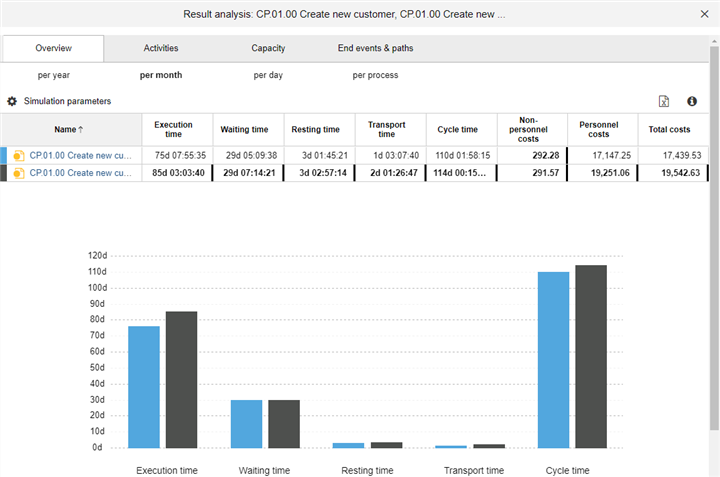
Les quatre onglets suivants sont disponibles pour évaluer et analyser les résultats :
Un aperçu des résultats de la simulation.
Permet de voir comment les coûts sont accumulés au niveau de chaque activité. Prend en charge l’établissement des coûts par activité (ABC).
Combien d’employés à temps plein doivent être affectés à ce processus? Un outil pour calculer les équivalents temps plein (ETP).
Découvrez quels chemins mènent à quels résultats de processus et à quelle fréquence ils se produisent. Permet une analyse détaillée des chemins de processus en termes de temps et de coût (chemins critiques, nombre de chemins, chemins coûteux, etc.). La fonctionnalité Simulation offre également la possibilité d’afficher les chemins graphiquement dans le modèle.
Types de données sur les résultats
Chaque simulation fournit les résultats suivants (répartis sur les quatre onglets de simulation) :
Temps d’exécution
Indique le temps moyen nécessaire à l'exécution des activités.
Temps d’attente
Indique le temps nécessaire en moyenne en tant que temps d’attente avant l’exécution des activités ou pendant l’interruption des activités.
Temps d'inactivité
Indique la durée moyenne pendant laquelle les activités « stagnent » après l’exécution.
Temps de transport
Indique le temps moyen nécessaire au transport entre l’exécution de différentes activités.
Temps du cycle
Indique combien de temps est nécessaire en moyenne entre le début et la fin d’un processus (en d’autres termes, les temps de réponse aux clients pour les processus liés au client).
Autres charges d'EX
Indique les coûts d’exécution des activités (non liés aux salaires des exécutants de processus).
Coûts de personnel
Les coûts de personnel sont calculés en multipliant le Temps d’exécution d’une Tâche par le Coût horaire du Rôle assigné.
Exemple
Le Temps d’exécution de toutes les Tâches dans le processus « Contrôle de sécurité approfondi » est de 15 minutes (= 1/4 heure). L’employé qui remplit le Rôle « Sécurité aéroportuaire » est payé « 20 EUR » (la devise est implicite) par heure. Le coût total du personnel par processus est de 5 EUR (1/4 x 20).
Coûts totaux
Pour obtenir le coût total, les autres charges d'exploitation et les coûts de personnel sont additionnés.
# exécutions
Le nombre (moyen) d’exécutions d’activités.
Ressources
Nombre déterminé de collaborateurs à temps plein avec le rôle correspondant, nécessaires pour exécuter des activités dans un laps de temps défini. Ce nombre part du principe qu'un collaborateur sans frais généraux n'exécute que des tâches dans le processus simulé (en fonction des heures de travail par jour).
Exemple
Le processus « Contrôle de sécurité approfondi » a lieu 100 fois par jour. Le Temps d’exécution de toutes les Tâches de ce processus est de 15 minutes (= 1/4 heure). Le nombre de collaborateurs à temps plein nécessaires à l'exécution de ce processus est de 3 125 [(100 x 1/4) : 8], si « 8 » est la valeur par défaut pour les heures de travail par jour.
Probabilité
Probabilité d'occurrence d'un Événement de fin en pourcentage (%).
Afficher les résultats moyens par jour, mois, année ou processus
Dans tous les onglets de simulation, vous pouvez afficher les résultats par processus ou pour tous les processus sur une période donnée :
Pour afficher les résultats moyens par processus, cliquez sur le bouton par processus.
Pour afficher les résultats de tous les processus, cliquez sur les boutons par an, par mois ou par jour.
Pour le calcul des résultats pour tous les processus, les facteurs suivants ont tous un impact :
la Fréquence (nombre d'occurrences) et la Périodicité définies dans le début du processus
les Jours travaillés par an et les Heures travaillées par jour sélectionnés lors du démarrage de la simulation
la période d’observation sélectionnée dans le tableau de résultats (par an, par mois ou par jour)
Exemple
Le processus « Contrôle de sécurité approfondi » a lieu 100 fois par jour. Le coût de personnel par processus est de 5 EUR. Le coût total du personnel par jour est de 500 EUR (5 x 100). Le coût total du personnel par an est de 110 000 (250 x 220), si « 220 » est la valeur par défaut pour les Jours travaillés par an.
Aperçu
Cet onglet fournit une vue d'ensemble des résultats de la simulation. Les résultats de la simulation sont affichés comme suit :
Les résultats moyens par processus ou pour tous les processus sur une période donnée sont affichés dans un tableau. Le tableau de résultats contient une ligne pour chaque processus simulé. Les informations suivantes s’affichent :
Temps moyen des processus
Coûts moyens des processus
De plus, les indicateurs clés sont représentés graphiquement sous le tableau :
Si vous ne simulez qu’un seul processus spécifique, ces données sont représentées dans un diagramme circulaire.
Si vous simulez plusieurs modèles, les indicateurs clés sont représentés par un graphique à barres. Ceci est particulièrement utile pour comparer les modèles actuels et cibles, car vous pouvez voir en un coup d’œil quelle variante fonctionne le mieux.
Modifier les paramètres de simulation
Pour modifier les paramètres de simulation et relancer la simulation :
- Cliquez sur le bouton Modifier les paramètres de simulation.
Cela vous permet d’afficher les résultats en fonction de différentes valeurs.
Activités
L’onglet Activités fournit des informations détaillées sur les étapes du processus. Vous pouvez creuser pour voir comment les coûts sont cumulés pour chaque Activité et quelles activités sont souvent exécutées.
Dans le tableau des résultats, les activités sont répertoriées. Ils sont regroupés par modèle et triés en fonction de l'ordre dans le modèle. Chaque modèle de la simulation est répertorié avec toutes les activités, y compris les sous-modèles référencés à partir d'un Sous-processus. Les informations suivantes s’affichent :
Rôles responsables
Nombre d’exécutions
Temps
Coûts
Ressources
Ressources
L’onglet Ressources fournit des informations détaillées pour la planification du personnel. Vous pouvez savoir combien de collaborateurs à temps plein, avec le rôle donné, sont nécessaires pour exécuter un processus au cours d’une période donnée.
Dans le tableau de résultats, les Rôles sont répertoriés. Ils sont regroupés par modèle et triés par ordre alphabétique. Chaque modèle de la simulation est répertorié avec tous les Rôles, y compris les sous-modèles référencés depuis un Sous-processus. Les informations suivantes s’affichent :
Ressources
Temps
Coûts
Grouper par rôles
Pour grouper le résultat par Rôles :
- Placez le curseur sur l’en-tête de la colonne Nom, cliquez sur le bouton
, puis cliquez sur grouper par ce champ.
Dans cette vue, vous pouvez savoir combien au total chaque Rôle est nécessaire.
Événements de fin & Chemins
L’onglet Évènements de fin & Chemins vous permet d’analyser les Évènements de fin pour voir la fréquence à laquelle les résultats du processus se produisent. Cela vous permettra de répondre à des questions telles que:
Combien de demandes d’emploi puis-je accepter et combien dois-je rejeter par an?
Combien de demandes de crédit dois-je accepter et combien dois-je rejeter par mois ?
Combien de fois un produit ne répond-il pas aux exigences de qualité?
Dans le tableau des résultats, les Évènements de fin sont répertoriés. Ils sont regroupés par modèle et triés par ordre alphabétique. Chaque modèle de la simulation est répertorié avec tous les Évènements de fin (les sous-modèles ne sont pas inclus). Les informations suivantes s’affichent :
Nombre d’exécutions
Probabilité
Temps
Coûts
Analyse et visualisation du chemin
Pour analyser plus en détail les chemins alternatifs dans un flux de processus :
Dans le tableau des résultats, cliquez sur un Évènement de fin pour ouvrir le widget « Chemins de simulation » sur le côté droit de la fenêtre.
Dans les listes en haut du widget, sélectionnez les éléments suivants :
le Processus
l’Évènement de fin
la Périodicité que vous souhaitez analyser
Sélectionner la périodicité : par processus par rapport aux résultats par cheminPour afficher les résultats moyens par processus, sélectionnez par processus.
Pour afficher les résultats exacts d’une exécution de chemin, sélectionnez résultats par chemin.
Tous les chemins menant à la fin du processus sélectionné sont affichés. Pour chaque chemin, vous pouvez voir la probabilité de son occurrence, ainsi que les temps et les coûts qui y sont associés. Utilisez les options de tri pour savoir quel chemin est le plus critique, le plus long, le plus court, le plus probable, le plus cher, etc.
Visualiser le chemin
Pour visualiser un chemin dans un modèle :
- Cliquez sur le lien vers le chemin dans le résultat.
Le modèle est ouvert dans l’éditeur graphique. Les objets qui correspondent à ce chemin sont mis en évidence dans la zone de dessin. Les chiffres indiquent la fréquence à laquelle une étape a été exécutée (utile pour les boucles).
Vous pouvez également afficher le chemin sous forme de liste :
- Cliquez sur le bouton
Afficher le flux de chemin à côté du lien.
Trier le contenu du tableau
Par défaut, les chemins sont triés par ordre alphabétique. Pour modifier ce tri, procédez comme suit :
Cliquez sur l’en-tête d’une colonne pour trier le tableau en fonction de son contenu (croissant).
Cliquez à nouveau sur l’en-tête de colonne pour inverser l’ordre de tri de croissant à décroissant (et vice versa).
Veuillez sélectionner des attributs
Pour sélectionner les colonnes à afficher :
Le bouton
est activé dans l’en-tête de n’importe quelle colonne par survol de la souris. Cliquez sur ce bouton pour ouvrir un menu déroulant.
Cliquez sur Colonnes, puis choisissez les colonnes souhaitées.
Vous pouvez également masquer et afficher des catégories entières de résultats :
- Pour masquer les catégories, cliquez sur les boutons Masquer les temps et Masquer les coûts. Ces boutons sont des bascules. Cliquez à nouveau dessus pour afficher à nouveau les catégories.
Groupe de chemins
Pour regrouper les chemins :
- Cliquez sur le bouton Groupe de chemins.
Tous les chemins uniques sont placés dans le groupe Chemins uniques. Les groupes distincts (Groupe 1, Groupe 2, etc.) contiennent des chemins qui ne diffèrent que par le nombre d’exécutions consécutives d’une boucle, mais qui sont par ailleurs identiques.
Analyse d'hypothèses : l'évènement de fin
L’analyse d'hypothèses permet de calculer le temps de traitement et les coûts en supposant un certain nombre d'Événements de fin . Cela vous permettra de répondre à des questions telles que:
- Cette année, je vends 700 contrats. L’année prochaine, ce sera 1400. Qu’est-ce que cela signifie en termes de temps et de coûts?
Pour exécuter une analyse d'hypothèses :
Dans le tableau des résultats, cliquez sur un Évènement de fin pour ouvrir le widget « Chemins de simulation » sur le côté droit de la fenêtre.
Dans la liste Analyse d'hypothèses: l’événement de fin, sélectionnez l’Événement de fin que vous souhaitez analyser.
Dans la case a été atteint ... fois? , tapez le nombre de fois que cet Événement de fin doit se produire.
Cliquez sur Calculer.
Les résultats de l’analyse d'hypothèses s’affichent. Dans le tableau de résultats, les chemins sont répertoriés. Ils sont regroupés par Événement de fin et triés par ordre alphabétique. Pour chaque chemin, les informations suivantes sont affichées :
Nombre d’exécutions
Probabilité
Temps
Coûts
Ci-dessous, dans le tableau de Ressources, vous pouvez voir combien de collaborateurs à temps plein avec le rôle donné sont nécessaires pour effectuer le processus en supposant que l’Événement de fin se produit un certain nombre de fois.
Tout en bas du tableau des facteurs de coût, vous pouvez voir le nombre total de temps et de coûts d’exécution du processus en supposant que l’ Événement de fin se produit un certain nombre de fois (première ligne) ou une fois (deuxième ligne).
Méthodes avancées
Cette section explique les méthodes avancées de définition des conditions de transition.
Limiter le nombre de boucles
Lorsqu’un processus contient des boucles, vous pouvez affecter différentes probabilités pour les exécutions consécutives des boucles. Cela vous permet d'indiquer que les chances qu’une Tâche soit exécutée avec succès augmentent (ou diminuent) à chaque exécution.
Exigences pour les attributs
Pour définir la probabilité de chemins alternatifs à partir d’un Branchement exclusif, adaptez les attributs Condition de transition des Flux de séquence sortants.
Les conditions de transition sont représentées par des nombres à virgule
≥0 et≤1 (par exemple 0,7). La somme des probabilités de tous les chemins alternatifs depuis un branchement doit être égale à 1.Pour les boucles, assignez plusieurs probabilités, de sorte que la valeur change après des exécutions consécutives. Séparez les valeurs par un « ; ». La simulation s’exécute dans la boucle la première fois avec les premières valeurs, puis avec les deuxièmes valeurs et ainsi de suite.
Exemple
Vous souhaitez indiquer que la probabilité de trouver de nouvelles erreurs lors d’une révision de document diminue chaque fois qu’une version révisée est mise à la disposition des réviseurs :
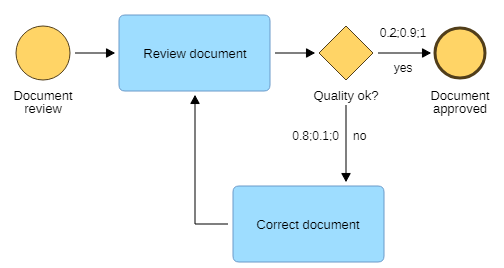
Lors de la première exécution, le chemin « Qualité OK? = oui » est sélectionné dans 20% des cas, et le chemin « Qualité OK? = non » sélectionné dans 80% des cas.
Sur la deuxième exécution, le chemin « Qualité OK? = oui » est sélectionné dans 90% des cas, et le chemin « Qualité OK? = non » sélectionné dans 10% des cas.
Sur la troisième exécution, le chemin « Qualité OK? = oui » est sélectionné dans 100% des cas, et le chemin « Qualité OK? = non » sélectionné dans 0% des cas.
Définissez la condition de transition sur « 0.2;0.9;1 » pour le premier Flux de séquence et sur « 0.8;0.1;0 » pour le deuxième Flux de séquence.
Décider du chemin du processus en fonction des probabilités dépendantes
Les valeurs de transition récurrentes peuvent être définies via des variables. Pour déterminer les chemins d'un processus, la même valeur de variable sera toujours utilisée après les embranchements. Il est ainsi possible de définir des probabilités dépendantes.
Exigences pour les attributs
Pour définir une variable, sélectionnez un Flux de séquence dans le processus. Cliquez sur l’icône
pour ajouter une nouvelle ligne dans l’attribut Variables. Indiquez le nom (première colonne), le type de distribution (deuxième colonne) et les paramètres de distribution (troisième colonne).
Pour utiliser la variable pour d’autres chemins à partir d’un Branchement exclusif, adaptez les attributs de Condition de transition des Flux de séquence sortants. Indiquez le nom de la variable, un opérateur et une constante.
La définition de toutes les variables d’un Flux de séquence au début du processus facilite leur recherche lorsqu’une modification est nécessaire.
Pour en savoir plus sur ces paramètres, cliquez sur les boutons
à côté des attributs.
Exemple
Vous souhaitez spécifier que la simulation sélectionne un nouveau client ou un client existant lors de la prise de décisions dans le processus.
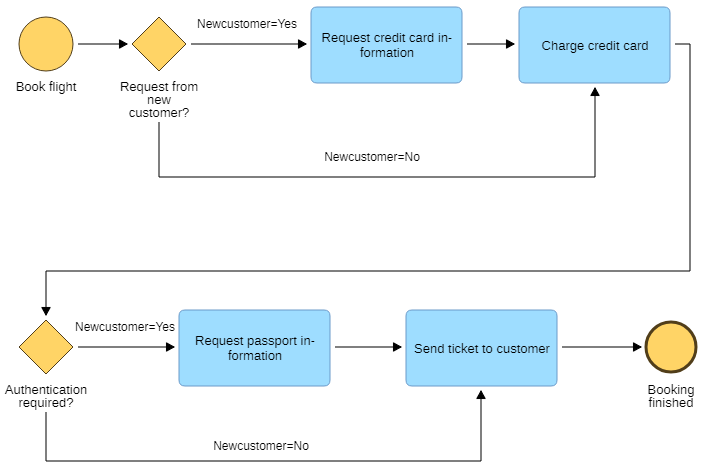
Dans la première décision, le chemin « Nouveau client = Oui » est sélectionné dans 80% des cas, et le chemin « Nouveau client = Non » sélectionné dans 20% des cas.
Dans la deuxième décision et dans chaque décision ultérieure, la même valeur variable sera toujours utilisée.
Créer une nouvelle variable « Nouveauclient », « Discrète », « Oui (0,8); Non (0,2) ». Définissez la Condition de transition à « Nouveauclient=Oui » pour tous les Flux de séquence qui composent le « nouveau chemin client » et à « Nouveauclient=Non » pour les Flux de séquence qui composent le « chemin client existant ».
Distributions de probabilité
Dans cette section, nous allons examiner de plus près les distributions de probabilité qui peuvent être utilisées pour indiquer la probabilité de chemins alternatifs lors de la simulation de processus. Les distributions de probabilité suivantes sont possibles :
Distribution discrète
Dans les distributions discrètes, chaque variable suppose une valeur fixe (discrète).
Distribution continue
Distribution normale, distribution exponentielle et distribution uniforme. Dans les distributions continues, l’accent est mis sur les intervalles (une plage de valeurs que la variable peut supposer).
Les distributions de probabilité sont définies via des variables.
Exigences pour les attributs
Pour définir une variable, sélectionnez un Flux de séquence dans le processus. Ouvrez le Notebook et sélectionnez le chapitre « Données de simulation ». Cliquez sur l’icône
pour ajouter une nouvelle ligne dans l’attribut Variables. Indiquez le nom (première colonne), le type de distribution (deuxième colonne) et les paramètres de distribution (troisième colonne).
Pour utiliser la variable pour d’autres chemins à partir d’un Branchement exclusif, adaptez les attributs de Condition de transition des Flux de séquence sortants. Indiquez le nom de la variable, un opérateur et une constante. Deux variables ou plus peuvent être jointes logiquement à l’aide des opérateurs logiques AND et OR.
Distribution discrète
Une distribution discrète a un nombre fini de valeurs.
Notation dans ADONIS
Afin de définir une distribution discrète, entrez deux symboles ou plus avec leurs probabilités correspondantes. La somme des probabilités doit toujours être égale à 1.
Par exemple, la Variable « VariableX », « Discrète », « Cas normal (0,4); Exception1 (0,3); Exception2 (0,3) » se voit attribuer la valeur « Cas normal » avec une probabilité de 40%, et les valeurs « Exception1 » et « Exception2 » avec une probabilité de 30% chacune.
Exemple
Voir Décider du chemin de processus en fonction des probabilités dépendantes pour obtenir un exemple de distribution discrète.
Distribution normale
La distribution normale (ou distribution gaussienne) est le type le plus important de distribution de probabilité continue.
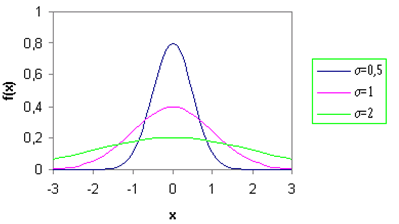
Notation dans ADONIS
Afin de définir une distribution normale, deux paramètres sont nécessaires : la valeur attendue et l’écart type.
Par exemple, la Variable « VariableX », « Normal », « 0\@2 » a une distribution normale avec une valeur attendue de 0 et un écart-type de 2.
Exemple
Les dommages réclamés par l’assurance ménage sont soumis à la distribution normale avec une moyenne de 100 EUR et un écart type de 20 EUR. Pour les réclamations jusqu’à 90 euros inclus, le règlement des sinistres est initié directement. Les réclamations supérieures à 90 euros font l’objet d’un audit. Quelle est la probabilité qu’une réclamation soit réglée directement?
Le premier chemin est sélectionné si la créance est inférieure ou égale à 90 EUR, et le deuxième chemin si la créance est supérieure à 90 EUR.
Créez une nouvelle Variable « Montantdelacréance », « Normal », « 100\@20 ». Définissez la Condition de transition à « Montantdelacréance<=90 » pour le premier Flux de séquence et à « Montantdelacréance>90 » pour le deuxième Flux de séquence.
Distribution exponentielle
La distribution exponentielle est une distribution de probabilité continue sur un ensemble de nombres réels positifs. Il est souvent utilisé pour modéliser le temps écoulé entre les événements.
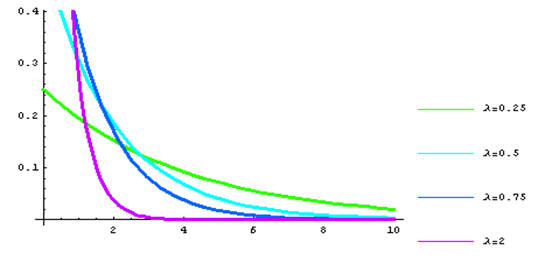
Notation dans ADONIS
Pour définir une distribution exponentielle, entrez la valeur de la distribution exponentielle, qui est 1 divisée par la valeur attendue (1/E).
Par exemple, la Variable « VariableX », « Exponentielle », « 0,5 » a une distribution exponentielle avec une valeur attendue de 2.
Exemple
En moyenne, les clients passent 2 minutes dans une file d’attente dans un centre d’appels. S’ils doivent attendre plus de 3 minutes, la gestion des files d’attente téléphonique offre aux clients la possibilité d’un rappel automatique à une heure définie. Quelle est la probabilité qu’un client doive attendre plus de 3 minutes?
Le premier chemin est sélectionné si le temps d’attente est inférieur ou égal à 3 minutes, et le second chemin si la valeur est supérieure à 3 minutes.
Créez une nouvelle Variable « Temps d’attente », « Exponentielle », « 0,5 » (1/E = 1/2). Définissez la Condition de transition à « Temps d’attente<=3 » pour le premier Flux de séquence et à « Temps d’attente>3 » pour le deuxième Flux de séquence.
Distribution uniforme
La distribution uniforme décrit une distribution de probabilité dans laquelle la même probabilité d’être vraie existe pour toutes les valeurs comprises entre une limite supérieure et une limite inférieure.
Notation dans ADONIS
Afin de définir une distribution uniforme, entrez les limites de la distribution uniforme où le premier nombre est la limite inférieure et le second nombre est la limite supérieure.
Par exemple, la Variable « VariableX », « Uniforme », « 20\@100 » a une distribution uniforme entre 20 et 100.
Exemple
ADOMoney Bank propose des prêts entre 10 000 EUR et 500 000 EUR. Pour les prêts supérieurs à 100 000 EUR, des tâches supplémentaires doivent être exécutées dans le flux de processus. Le nombre de prêts dans le portefeuille est (approximativement) uniforme pour chaque montant de prêt. Quelle est la probabilité que la valeur d’un prêt soit supérieure à 100 000 EUR?
Le premier chemin est sélectionné si la valeur d’un prêt est supérieure ou égale à 100 000, et le deuxième chemin si la valeur est inférieure à 100 000.
Créez une nouvelle Variable « Montant », « Uniforme », « 10000\@500000 ». Définissez la Condition de transition à « Montant>=100000 » pour le premier Flux de séquence et à « Montant<100000 » pour le deuxième Flux de séquence.
Exporter les résultats de la simulation
Pour exporter les résultats de la simulation sous forme de fichier Excel (format XLSX) :
- Cliquez sur le bouton
Exporter les résultats .
Dans la feuille de calcul Excel, les résultats de l’onglet actuellement sélectionné sont affichés.